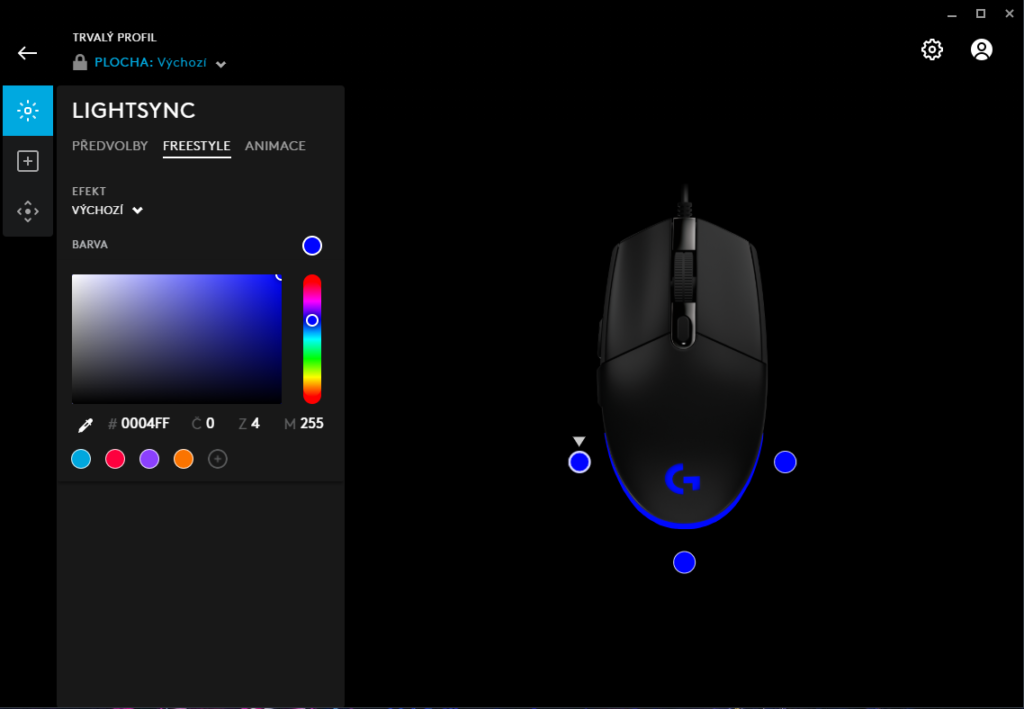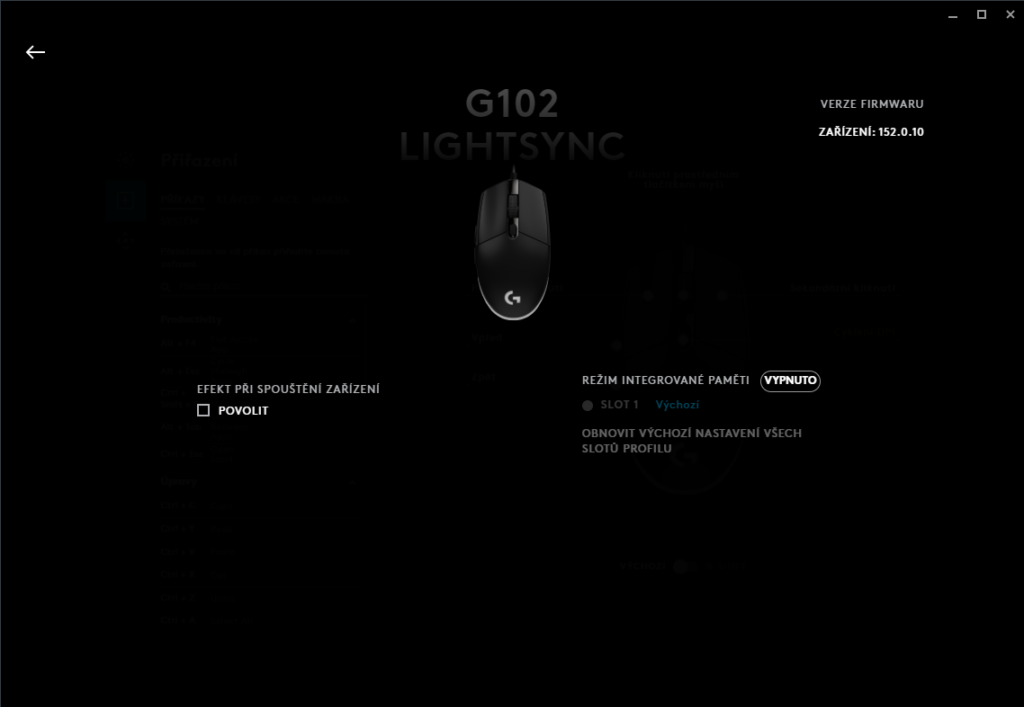Herní myš s vysokým DPI nemusí stát nutně celé jmění. My se dnes podíváme hned na dvě. Začneme levnější, univerzálnější a tedy i o něco méně ergonomickou Logitech G102 Lightsync. Dále se přesuneme na pokročilejší herní myš od společnosti Dell, resp. Alienware AW510M.
Logitech G102 Lightsync
Pokud nepotřebujete fancy myš s miliony tlačítky a upřednostňujete „obyčejný“ design před ergonomickými úchopy, které navíc nemusí sedět každému, pak je Logitech G102 Lightsync ideální volbou pro vás.
Myš má jednoduchý design bez ergonomických úchopů, takže by do jisté míry mohla být vhodná i pro leváky. Jen dvě tlačítka umístěná na levé straně budou levákům překážet. Daná tlačítka jsou defautlně namapovaná na funkce „vpřed“ a „zpět“. Pomocí softwaru se dají samozřejmě změnit.
Na vrchní části samozřejmě nechybí levé a pravé tlačítko spolu s klikatelným rolovacím kolečkem. Před kolečkem je pak umístěné tlačítko pro změnu DPI, které lze nastavit až na 8000DPI. Můžete přepínat až mezi čtyřmi předvolenými DPI režimi.
Software a funkce
Ačkoliv myš funguje dobře i při defaultním nastavení, pro plnou customizaci určitě doporučujeme nainstalovat Logitech G-Hub. Díky této aplikaci si můžete nastavovat vlastní makra, DPI nebo třeba RGB podsvícení.
Z našeho pohledu je celkem škoda, že nelze v aplikaci upravit nastavení vnitřní paměti, abyste si mohli nastavení přenášet s sebou bez nutnosti instalace Logitech G-Hub na všech zařízení. Interní pamět sice lze zapnout, ale tím pádem přijdete o všechna vlastní nastavení a jedná se tak vlastně pouze o spuštění defaultního nastavení Logitech G102 Lightsync.
Doporučení k Logitech G102
Ve finále pokud hledáte herní myš s vyšším DPI, konkrétně 8000DPI a vystačíte si se základními funkcemi včetně dvou tlačítek navíc na boku, pak je Logitech G102 Lightsync s cenovkou okolo 600 Kč ideální volbou, za kterou se rozhodně nemusí stydět žádný hráč. Myš je navíc dostupná ve 4 barevných provedeních (černá, bílá, modrá a lila).
Dell Alienware AW510M
Pokud vám nestačí 8000DPI a využijete 16000DPI s pokročilejším softwarem a nastavením, pak zde máme herní myš od společnosti Dell, resp. Alienware AW510M. Hlavním tahákem je jistě 16000DPI spolu s pěti plně programovatelnými tlačítky. Jedná se tak již o více profi kousek, pokud to s hraním myslíte již opravdu vážně.
Díky své ergonomii navíc padne výborně do ruky. Něžnému pohlaví s menší rukou bychom však myš asi nedoporučili. Minimálně ne na první dobrou a doporučili bychom si myš první někde osahat, zda padne do ruky i vám. Při testování totiž u kolegyň totiž dost často docházelo k náhodným překlikům díky bočním tlačítkům, ke kterým se dostaneme. Pro větší ruce je však ergonomie myši velmi komfortní a k žádným překlikům nedochází.
Rozložení tlačítek
Mimo klasického levého a pravého tlačítka spolu s klikatelným kolečkem nalezneme na myši ještě dalších 6 tlačítek. Jedno nalezneme ihned před kolečkem, které slouží primárně ke změně DPI pomocí jeho naklonění dopředu a dozadu. V přední části levého tlačítka pak po straně nalezneme další dvě tlačítka, která defautlně nejsou nijak namapována. My je používali například pro zoomování. Po levé straně jsou pak dispozici další tři tlačítka, která obklopují váš palec.
První dvě umístěna nad palcem jsou primárně nastavena jako „zpět“ a „vpřed“. Kontrétně u těchto tlačítek s měnší rukou docházelo k oněm náhodným překlikům, kdy se nějaké to tlačítko pří úchopu omylem zmáčklo. Před palcem je pak třetí tlačítko, které je defaultně nastaveno jako „sniper button“ a při podržení se myš pohybuje na nejnižším nastaveném DPI. Hodí se právě při sniperování ve hrách, ale například i při grafické práci, pokud potřebujete udělat několik přesných krátkých tahů.
Mezi těmito třemi tlačítky je pak jakoby čtvrté tlačítko, kde se ale jedná pouze o pogumování, které slouží k lepšímu a jistějšímu úchopu myši.
Software
Herní myš Alienware AW510M nabízí i pokročilejší software Alienware Command Center, který se po připojení myši sám automaticky nainstaluje, protože je dostupný i v Microsoft Storu. V aplikaci pak můžete nastavovat vlastní funkce a makra pro všechna dostupná tlačítka, a to i včetně toho, které je určené pro změnu DPI. Můžete si totiž nastavit klidně pouze jedno DPI, tudíž jej již nebudete potřebovat měnit, nebo pro změnu DPI můžete používat jen jedno tlačítko v režimu DPI Cycling.
Obdobně jako makra můžete v aplikaci nastavovat i podsvícení myši, které můžete ztmavit nebo úplně vypnout. V aplikaci dále můžete nastavit i možnosti, jak se má myš chovat za určitých power režimů vašeho PC. V úsporném režimu se třeba automaticky vypne podsvícení. Při režimu rovnováha můžete nastavit myš na polovičním osvětlení atp. Pro mnohé z nás se možná jedná o přiliš mnoho zbytečného nastavování, ale z našeho pohledu se jedná o přijemnou možnost, nastavit si v případě potřeby vše podle sebe a je to určitě lepší, než tu možnost nemít a být pak nespokojený s daným nastavením, které nelze změnit.
Závěrem k Alienware AW510M
Určitě zde nebudeme tvrdit, že se jedná o nejlepší a nejvybavenější myš na světe. Minimálně tedy v případě, že jste profi gamer s konkrétními požadavky. Když ale budete hledat herní myš, s největší pravděpodobností se ty lepší budou schodovat právě s parametry Alienware AW510M. Možná vám nabídnou přídavná závažíčka, nějaká ta tlačítka navíc, jiný ergonomický tvar nebo bezdrátové připojení spolu s bezdrátovým nabíjením. V zakladních funkcích se však z našeho pohledu budou rovnat.
Pokud tedy nemáte přespříliš konkrétní požadavky a hledáte herní myš s co možná nejlepší specifikací za rozumný peníz, pak již hledat nemusíte. Dell Alienware AW510M je totiž běžně k dostání zhruba za 1 400 Kč, pokud ale chytnete akci, pak můžete koupit již za cenu okolo 900 Kč, což je bezkonkureční cena.